CAD將彩色圖紙導出為黑白PDF
在使用CAD進行繪圖時,一般會添加顏色方便辨認與標識,呈現出來的效果會是五顏六色的,但是如果在導出PDF時不想要顏色只想要黑白色的圖紙該怎么辦呢?下面就來分享一下如何將彩色圖紙導出成黑白色的PDF文件。
操作步驟:
1、首先啟動中望CAD,打開圖紙文件,然后調用CAD打印快捷鍵Ctrl+P打開打印-模型對話框。
2、在打印-模型對話框中,點擊打印樣式表下拉框,在下拉菜單中選擇:monochrome.ctb。
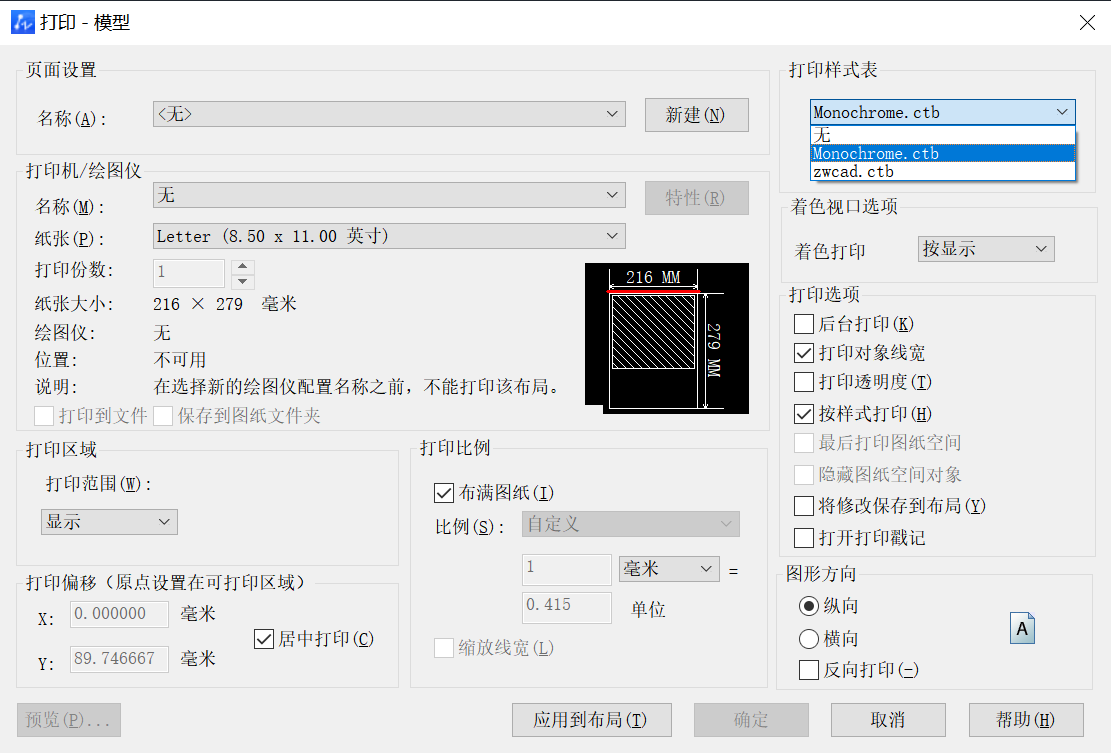
3、然后在打印機名稱后的下拉框中選擇DWG TO PDF.pc5。
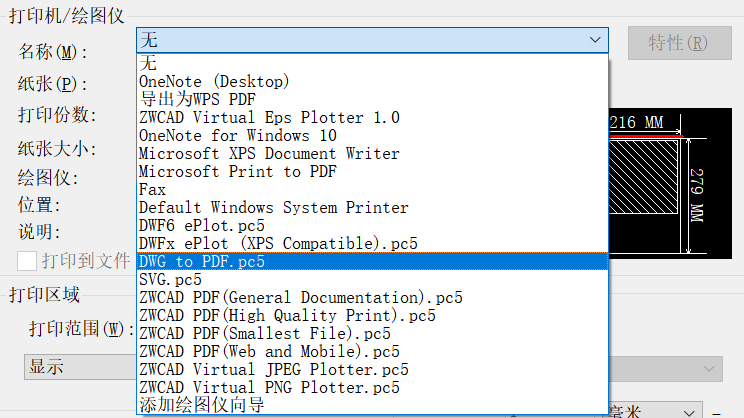
4、設置完成后,點擊應用到布局。
5、再根據自身實際需求設置圖紙尺寸,打印范圍,打印比例等參數后,點擊預覽查看效果。
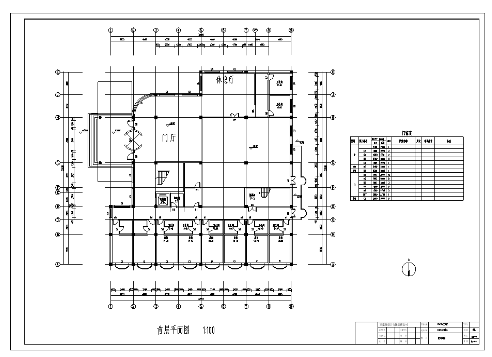
6、從預覽效果中可以看到圖紙已經被設置成黑白色了,最后點擊確定即可導出黑白色的PDF格式圖紙文件。
推薦閱讀:CAD
推薦閱讀:三維CAD
·中望CAx一體化技術研討會:助力四川工業,加速數字化轉型2024-09-20
·中望與江蘇省院達成戰略合作:以國產化方案助力建筑設計行業數字化升級2024-09-20
·中望在寧波舉辦CAx一體化技術研討會,助推浙江工業可持續創新2024-08-23
·聚焦區域發展獨特性,中望CAx一體化技術為貴州智能制造提供新動力2024-08-23
·ZWorld2024中望全球生態大會即將啟幕,誠邀您共襄盛舉2024-08-21
·定檔6.27!中望2024年度產品發布會將在廣州舉行,誠邀預約觀看直播2024-06-17
·中望軟件“出海”20年:代表中國工軟征戰世界2024-04-30
·2024中望教育渠道合作伙伴大會成功舉辦,開啟工軟人才培養新征程2024-03-29
·玩趣3D:如何應用中望3D,快速設計基站天線傳動螺桿?2022-02-10
·趣玩3D:使用中望3D設計車頂帳篷,為戶外休閑增添新裝備2021-11-25
·現代與歷史的碰撞:阿根廷學生應用中望3D,技術重現達·芬奇“飛碟”坦克原型2021-09-26
·我的珠寶人生:西班牙設計師用中望3D設計華美珠寶2021-09-26
·9個小妙招,切換至中望CAD竟可以如此順暢快速 2021-09-06
·原來插頭是這樣設計的,看完你學會了嗎?2021-09-06
·玩趣3D:如何巧用中望3D 2022新功能,設計專屬相機?2021-08-10
·如何使用中望3D 2022的CAM方案加工塑膠模具2021-06-24
·如何用’CAL命令來確定絕對坐標2018-08-08
·CAD中Osnap工具的用法2020-05-11
·如何導入CAD中帶坐標的TIF格式文件?2024-03-18
·CAD如何按顏色選擇2016-01-27
·在CAD布局中批量打印2017-08-31
·CAD編輯標注文字的幾種小竅門2017-06-12
·如何用CAD繪制簡筆鹿2020-06-12
·CAD自動生成的 Defpoints圖層有什么用?2018-08-23















